按【Ctrl+D】或拖动【 小墨鹰LOGO】到书签栏,收藏本站!
浏览量:9805 发布时间:2025-06-20 18:56:58
小墨鹰编辑器中有一款比较独特的顶部关注引导单素材,单素材中有一个关注按钮,点此按钮会显示公众号的二维码图片,长按识别二维码可跳转到公众号关注页面。
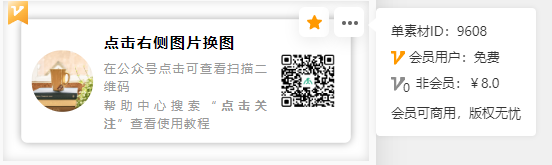
该单素材新奇有趣,非常能吸引读者的兴趣,接下来我就来教大家该单素材如何使用。
一、选择二维码单素材,替换二维码并导出
点击首页左侧单素材“选用”——“二维码”分类,选择喜欢的二维码单素材,点击写入编辑区。
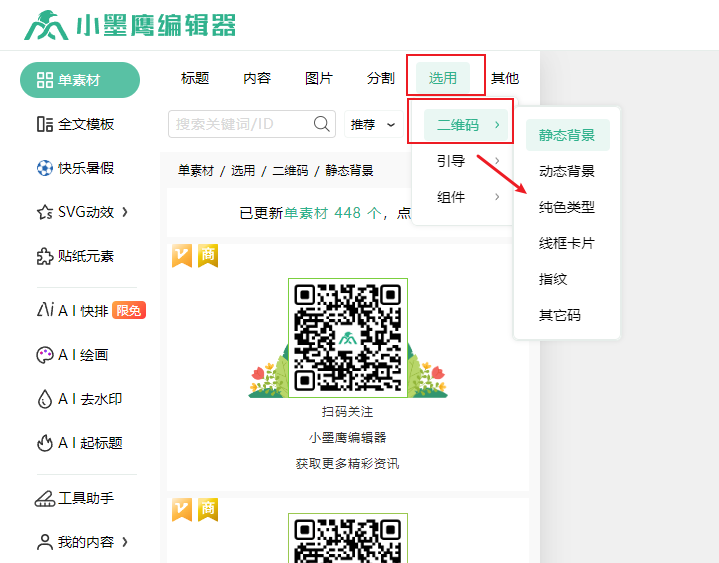
将二维码替换成自己公众号的二维码。二维码替换可以参见帮助文档:如何把二维码单素材中的二维码替换为自己的?
替换完毕,点击虚线框工具条中的“转为图片”,将此单素材导出到本地。
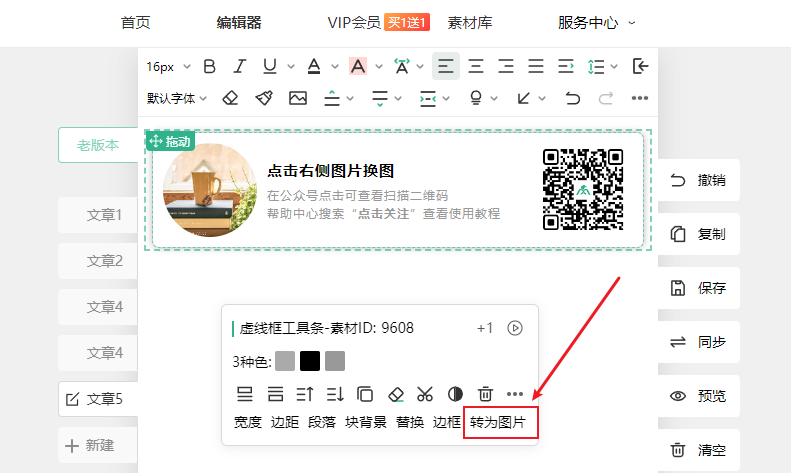
点击首页左侧素材栏,在搜索框中输入单素材ID:9608,点击单素材,写入编辑区。
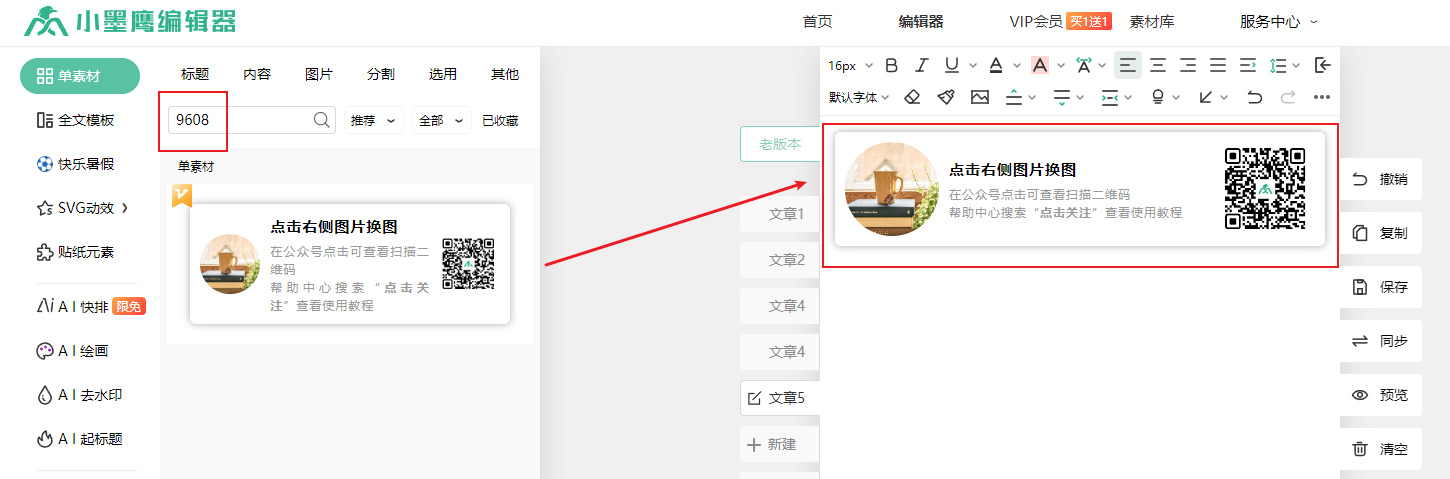
三、修改单素材中的文字
选中单素材中的文字可直接替换。
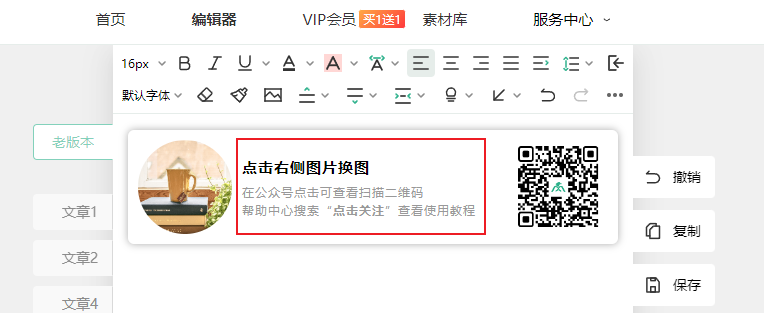
为了避免产生格式变化,影响单素材的美观,文字不建议超过3行,每行字数不要过多。
四、替换图片并对图片进行调整
点击左侧的头像,可通过“换图”或直接点击编辑器右侧“我的图片”中的图片快速换图。
点击右侧的二维码,可通过“换图”将二维码替换成刚才制作好的二维码。
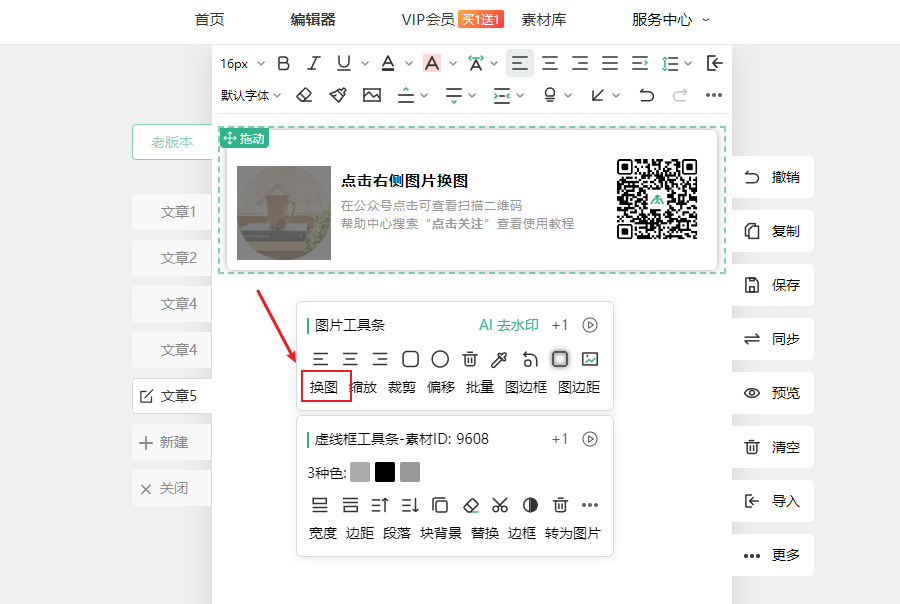
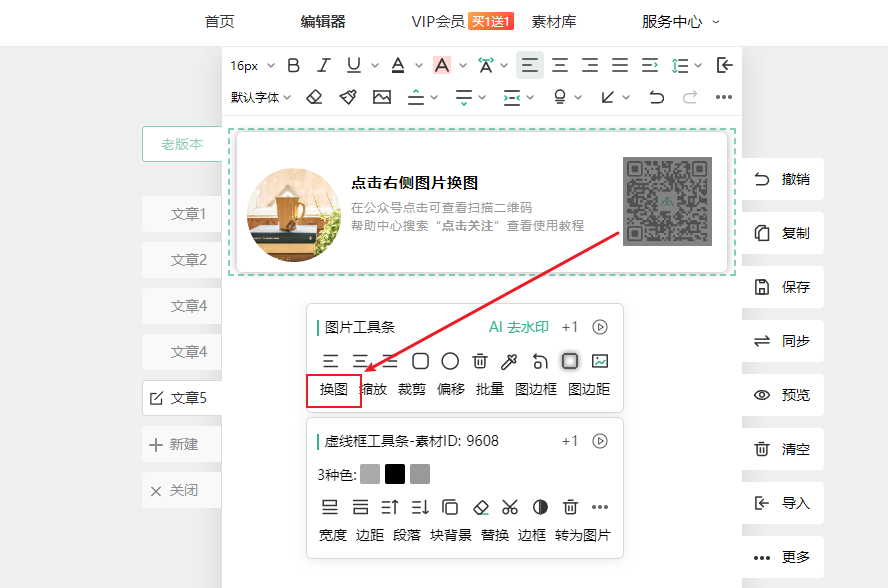
换图方法可参考:小墨鹰编辑器快速上传图片的方式汇总。
替换完成,可以通过图片工具条中的剪裁工具和缩放工具,对图片进行调整。
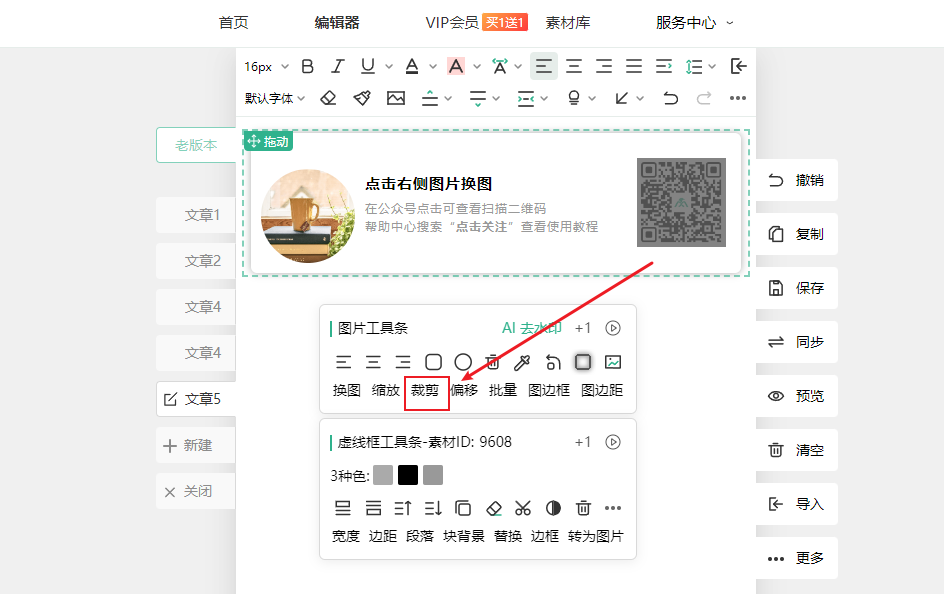
五、收藏该单素材
经过以上步骤制作好的关注引导单素材,为了方便下次使用,可以点击该单素材,选择DIY收藏。下次使用时可在首页左侧素材栏“我的内容”——“我的收藏”——“DIY”中找到,点击即可添加到编辑区。
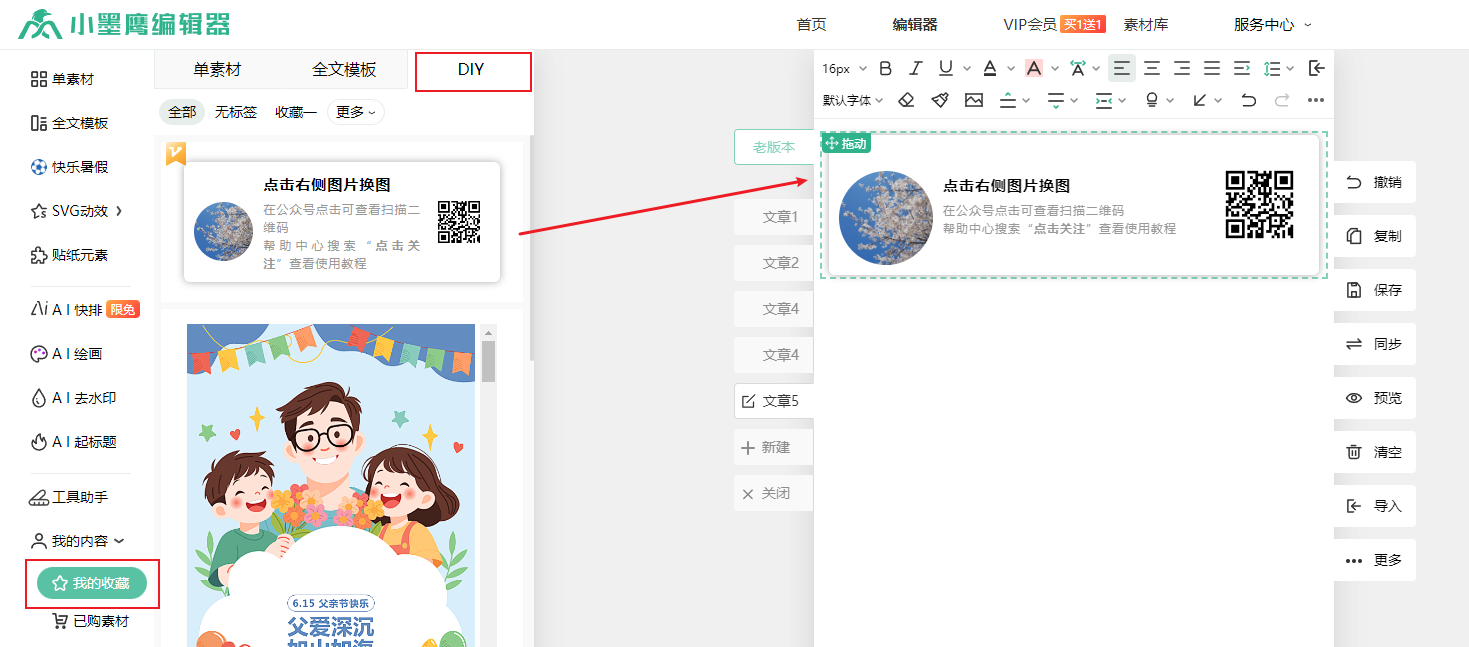
复制成功
Copyright © xmyeditor.com 2015-2025 河南九鲸网络科技有限公司
ICP备案号:豫ICP备16024496号-1 豫公网安备:41100202000215 经营许可证编号:豫B2-20250200 网信算备:410103846810501250019号